Kako snimati bez držanja gumba u Snapchatu?
Snapchat je debitirao 2011. godine i od tada se aplikacija više ne osvrće. Njegova popularnost eksponencijalno raste među mladima i dosegla je najviši maksimum zbog globalne pandemije COVID-19 . Programeri redovito objavljuju nova ažuriranja kako bi poboljšali značajke i jednostavnost aplikacije. Bezbrojni filteri koje aplikacija nudi veliki su uspjeh među svojim korisnicima. Selfiji i kratki videozapisi najpopularniji su oblik medija na ovoj platformi za umrežavanje.
Najjedinstveniji aspekt Snapchata(Snapchat) je način na koji je dizajniran koji svojim korisnicima nudi maksimalnu privatnost. Svi oblici medija, uključujući slike, kratke videozapise i razgovore, nestaju odmah nakon što ih primatelj pogleda. Ako želite ponovno reproducirati snimak ili ga snimiti, pošiljatelj će biti odmah obaviješten o istom jer će se poruka prikazati na zaslonu za razgovor. Nepostojanje diskretne metode za snimanje poruka koje se dijele između korisnika dodaje značajnu prednost jer se ne treba previše zadržavati na sadržaju.
Iako se većina sadržaja u Snapchatu(Snapchat) usredotočuje na selfije i video zapise koji se snimaju prednjom kamerom, korisnici pokušavaju neprestano istraživati nove i poboljšane metode snimanja proširujući svoje kreativne granice.
Međutim, jedna značajka koju korisnici često traže je prisutnost opcije snimanja bez upotrebe ruku. Općenito nije moguće snimiti video na Snapchatu(Snapchat) bez držanja prsta na zaslonu osjetljivom na dodir do kraja procesa. Ovaj problem može se pokazati kao smetnja kada nemate nikoga oko sebe i morate sami snimati videozapise. Ponekad korisnici mogu sami snimiti privatne videozapise, a nedostatak takve značajke može biti zamoran. To također onemogućuje u slučaju da želite koristiti stativ za snimanje videa kada ste sami. Unatoč stalnim zahtjevima korisnika, ova značajka nikada nije postojala.
Snapchat također ima mnogo filtera(plenty of filters) koji su kompatibilni s načinom rada stražnje kamere. Ovi filteri su prilično živi i mogu oživjeti normalne, monotone videozapise ili fotografije. Unatoč tome što imamo te objekte, ne implementirati ih prema našim mogućnostima očito je trošenje resursa. Pogledajmo sada neke od mogućih opcija koje korisnik može koristiti kako bi naučio snimati bez držanja gumba u Snapchatu.(how to record without holding the button in Snapchat.)
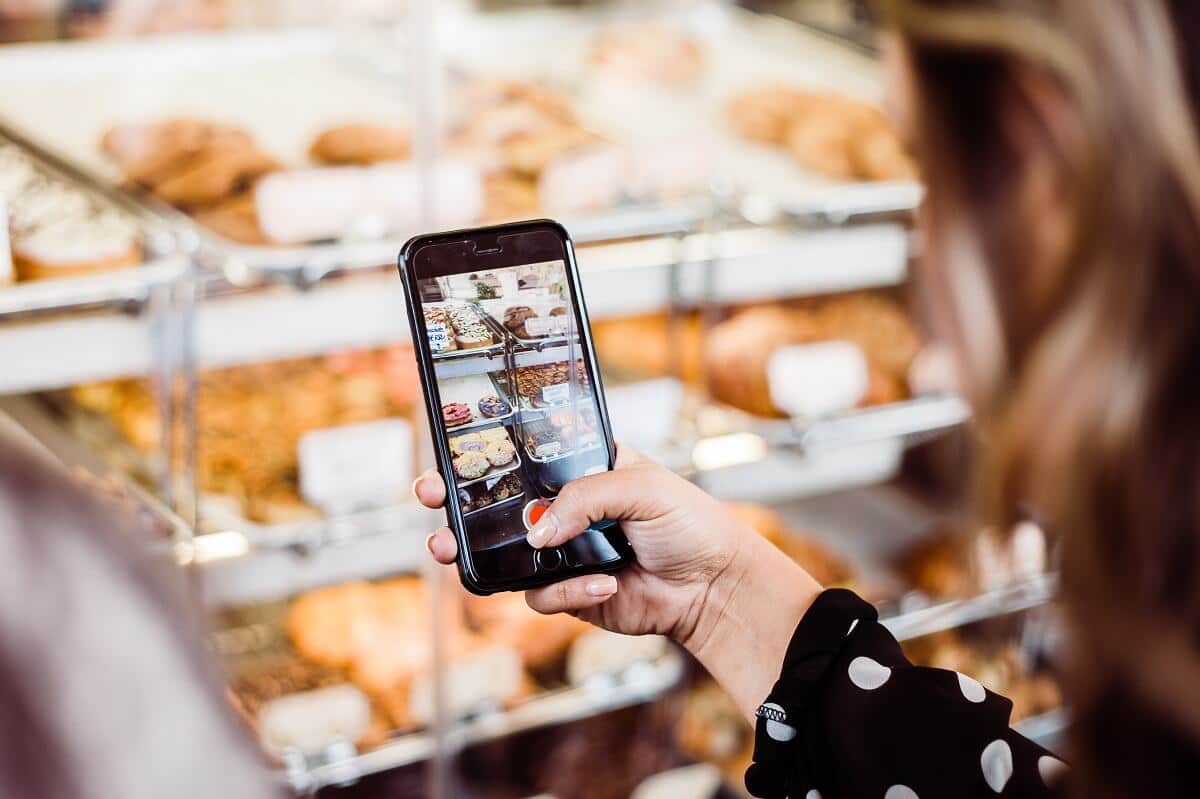
Kako snimati bez držanja gumba(Button) u Snapchatu(Snapchat) ?
Uobičajeni upit kako snimati u Snapchatu(Snapchat) bez ruku ima rješenja za popularne operativne sustave, iOS i Android . Zapravo je prilično jednostavno i jasno s obzirom na iOS. Nekoliko izmjena u odjeljku Postavke(Settings ) odmah će riješiti ovaj problem. Međutim, Android nema jednostavno softversko rješenje za ovaj problem. Stoga(Hence) ćemo se morati zadovoljiti drugim, malo modificiranim tehnikama.
Snimajte na Snapchatu bez držanja gumba na iOS-u(Record on Snapchat without Holding the Button on iOS)
1. Prvo idite na Postavke(Settings) na svom iPhoneu, a zatim dodirnite Pristupačnost(Accessibility) .
2. Pomaknite se prema dolje, a zatim dodirnite opciju Touch i pronađite opciju 'Pomoćni dodir'(‘Assistive Touch’ ) . Odaberite prekidač ispod njega i obavezno uključite prekidač.(turn on the toggle.)
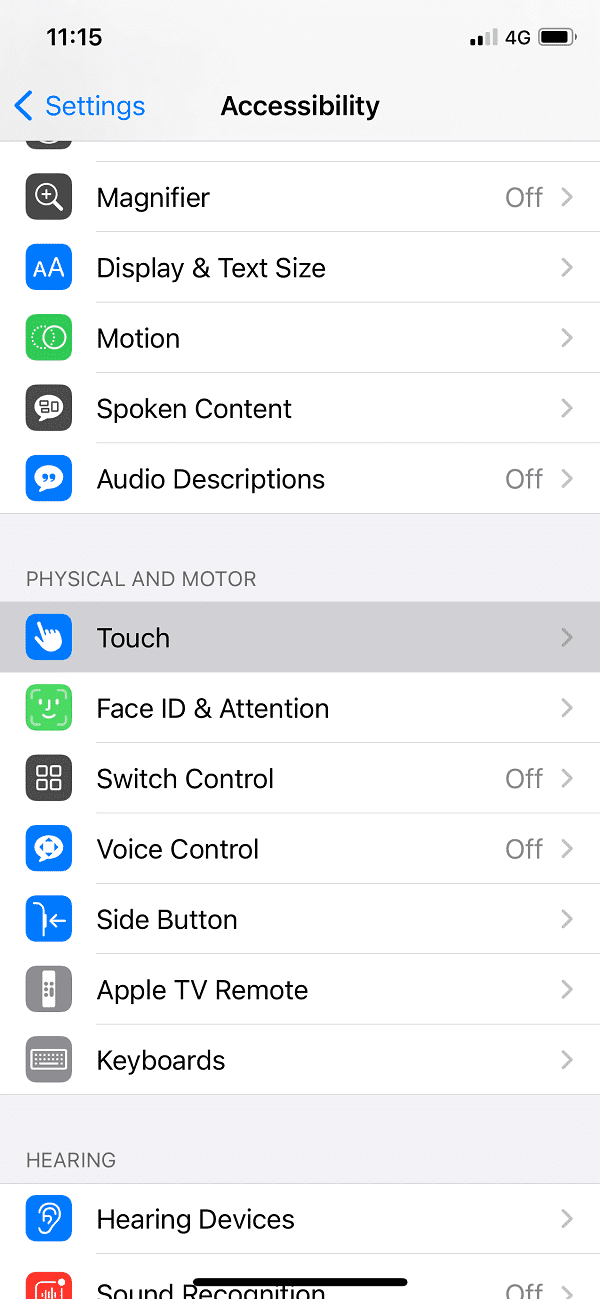
3. Ovdje ćete moći vidjeti karticu Prilagođene geste(Custom Gestures) ispod odjeljka Pomoćni dodir . (Assistive Touch)Dodirnite Kreiraj novu gestu(Create New Gesture ) i dobit ćete upit u kojem se od vas traži da unesete novu gestu koju želite uključiti.
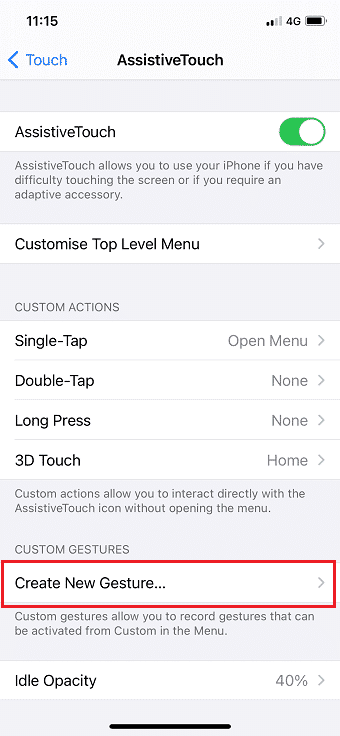
4. Dodirnite zaslon i držite ga dok se plava traka ne popuni u potpunosti. (Tap on the screen and hold it until the blue bar is filled entirely. )

5. Zatim ćete morati imenovati gestu. Možete ga imenovati kao 'Record For Snapchat' ili 'Snapchat Hands-Free' , u osnovi, sve što vam je prikladno da prepoznate i zapamtite.

6. Nakon što uspješno izradite gestu, moći ćete vidjeti okrugli i prozirni sloj sive boje(grey-coloured round and transparent overlay) na zaslonu.
7. Nakon toga pokrenite Snapchat i odaberite opciju za snimanje videa. (select the option to record a video.)Dodirnite ikonu pomoćnog dodira koju ste prethodno stvorili.
8. To će dovesti do drugog skupa ikona na ploči zaslona. Moći ćete pronaći simbol u obliku zvijezde označen kao "Prilagođeno"(‘Custom’) . Odaberite ovu opciju.

9. Sada će se na ekranu pojaviti još jedna okrugla ikona crne boje . (black-coloured round icon)Pomaknite ovu ikonu preko zadanog gumba za snimanje u Snapchatu(Snapchat) i maknite ruku sa zaslona. Svjedočit ćete da gumb nastavlja snimati video čak i nakon što maknete ruku. To je moguće zahvaljujući značajki pomoćnog dodira koja je dostupna na iOS-u. (This is possible due to the assistive touch feature that is available on iOS. )
Sada smo vidjeli kako snimati bez držanja gumba u Snapchatu(Snapchat) na iOS uređajima. Međutim, postoji jedna manja kvaka koja je povezana s ovom metodom snimanja u hands-free stilu. Uobičajeno vremensko ograničenje za kratke videozapise na Snapchatu(Snapchat) je 10 sekundi. No, kada pokušamo snimati video zapise bez držanja tipke, uz pomoć značajke pomoćnog dodira, maksimalno trajanje videa je samo 8 sekundi. ( the maximum duration of the video is only 8 seconds.)Nažalost, ne postoji način da se ovaj problem ispravi, a korisnik se kroz ovaj pristup mora zadovoljiti videom od osam sekundi.
Također pročitajte: (Also Read:) Kako poništiti slanje snimka na Snapchatu(How To Unsend A Snap On Snapchat)
Snimajte na Snapchatu bez držanja gumba na (Record on Snapchat without Holding the Button on) Androidu( Android)
Upravo smo vidjeli kako snimati u Snapchatu bez ruku na (how to record in Snapchat without hands on) iOS -u . Sada nastavimo gledati kako možemo učiniti isto u Androidu(Android) , drugom velikom operativnom sustavu. Za razliku od iOS-a, Android ne posjeduje pomoćnu značajku dodira ni u jednoj od svojih verzija. Stoga(Hence) moramo primijeniti jednostavan, tehnički hack kako bismo prevladali problem snimanja bez držanja gumba u Snapchatu(Snapchat) .
1. Prvo nabavite gumu(obtain a rubber band) koja ima čvrstu elastičnost. To će nam poslužiti kao rekvizit koji će nam umjesto rukama poslužiti kao okidač za snimanje videa.
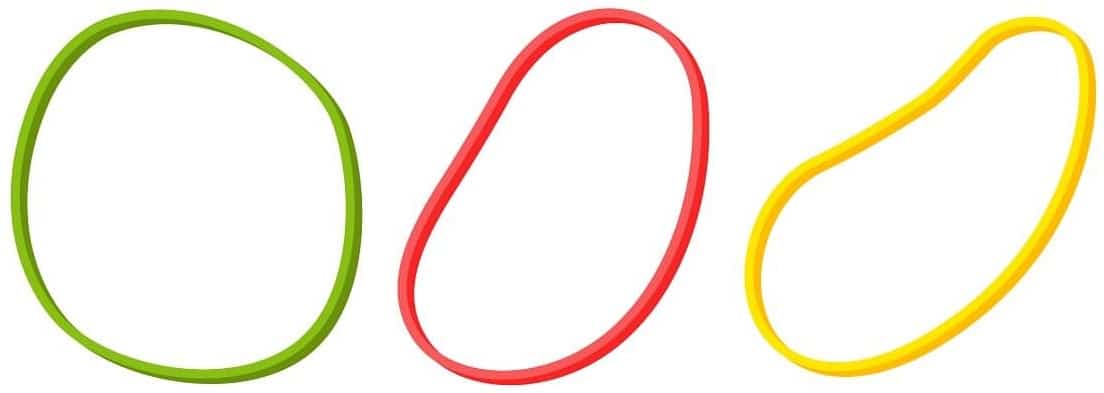
2. Otvorite Snapchat i idite na odjeljak Snimanje(Recording) . Sada čvrsto omotajte gumenu traku(Rubberband) preko tipke za pojačavanje glasnoće(Volume up) na telefonu.

Sada morate pažljivo uzeti u obzir nekoliko čimbenika. Neophodno je imati na umu da gumena traka ne pritisne tipku za uključivanje slučajno(It is imperative to keep in mind that the rubber band does not press the power button accidentally) , jer će to uzrokovati da se vaš zaslon isključi i time ometa cijeli proces. Također, gumica ne smije ležati preko prednje kamere vašeg telefona jer može oštetiti leću uslijed pritiska.
Elastična traka treba čvrsto ostati preko gumba. Stoga(Hence) možete i dvostruko omotati traku ako je potrebno.
3. Sada pritisnite gumenu vrpcu iznad tipke za povećanje glasnoće kako biste započeli proces snimanja. Zatim(Next) uklonite ruku s elastične trake. Međutim, snimanje će se nastaviti zbog pritiska gumene trake preko njega. Cijelo trajanje od 10 sekundi bit će uspješno završeno bez ikakvih prekida.
Ovo je stvarno jednostavna i prikladna tehnika za snimanje u Snapchatu bez korištenja ruku na Android telefonu. (record in Snapchat without using your hands on an Android phone. )
Bonus: Što bi mogao biti razlog bilo kakvog problema sa snimanjem?(Bonus: What could be the reason behind any recording issue?)
Ponekad mogu postojati hardverski ili softverski problemi koji uzrokuju probleme pri snimanju videozapisa i drugih medija na Snapchatu(Snapchat) . Iza ovog problema može biti više(Multiple) uzroka. Pogledajmo neke od najčešćih problema i kako ih riješiti.
Možda ste primili poruke poput Nije moguće povezati kameru ili Nema dostupnog ulaza za kameru(No Available Camera Input )(Could not connect camera or No Available Camera Input ) dok ste pokušavali koristiti kameru za snimanje videozapisa i stvaranje snimaka. Pogledajmo neka moguća rješenja za ovaj problem.
1. Provjerite je li omogućena prednja bljeskalica kamere vašeg telefona(Check if the front flash of your phone camera has been enabled) . Ovo je jedan od najčešćih razloga za problem nemogućnosti snimanja videozapisa. Onemogućite bljeskalicu u postavkama i pokušajte ponovno da vidite je li problem riješen.
2. Možete pokušati ponovno pokrenuti Snapchat aplikaciju(try restarting the Snapchat application) kako biste ispravili i ovaj problem. Sigurno će riješiti sve manje greške koje bi mogle biti iza ovog problema.
3. Ponovno pokrenite kameru svog uređaja i provjerite je li to iza problema.
4. Također možete pokušati ponovo pokrenuti telefon i ponovno provjeriti postoji li problem.
5. Deinstaliranje i ponovna instalacija aplikacije(Uninstalling and re-installing the application) također se može pokazati korisnim rješenjem u slučaju da gore navedene metode ne rade učinkovito.
6. Ponekad uzrok problema može biti i opcija geooznačavanja prisutna u aplikaciji. Možete ga pokušati onemogućiti i provjeriti je li problem riješen.(try to disable it and check if the issue is sorted out.)
7. Brisanje predmemorije(Clearing the Cache) je još jedna isprobana metoda koja može biti učinkovita u rješavanju problema.
Preporučeno:(Recommended:)
- Kako promijeniti Bitmoji selfie na Snapchatu(How To Change Bitmoji Selfie On Snapchat)
- Kako napraviti anketu na Snapchatu?(How to Do a Poll on Snapchat?)
- Popravite da Snapchat kamera ne radi(Fix Snapchat Camera Not Working)
- Kako vidjeti skrivene fotografije na Facebooku(How to See Hidden Photos On Facebook)
Tako smo vidjeli najjednostavnije i najučinkovitije metode snimanja u Snapchatu bez ruku( record in Snapchat without hands) za iOS i Android uređaje. Sastoji se od prilično jednostavnih koraka koje svatko može izvesti bez ikakvih problema.
Related posts
Kako se riješiti najboljih prijatelja na Snapchatu
Kako dopustiti pristup kameri na Snapchatu
6 načina da uključite telefon bez gumba za napajanje (2022.) - TechCult
Kako saznati nečiji rođendan na Snapchatu
Kako popraviti Snapchat koji ne učitava snimke?
Kako popraviti sporo punjenje na Androidu (6 jednostavnih rješenja)
Kako aktivirati filtar plavog svjetla na Androidu
Kako promijeniti veličinu tipkovnice na Android telefonu
Kako dobiti gumb za glasnoću na zaslonu na Androidu
Ima li Snapchat ograničenje broja prijatelja? Što je ograničenje broja prijatelja na Snapchatu?
Kako spremiti Snapchat poruke na 24 sata
Kako se riješiti ažuriranja Snapchata na Androidu
Kako popraviti da se Instagram stalno ruši (2022.)
Kako pogledati spremljene WiFi lozinke na Windows, macOS, iOS i Android
Kako brzo povećati rezultat na Snapchatu
Kako promijeniti Bitmoji selfie na Snapchatu
Što znači voće na Snapchatu?
Kako ispraviti pogrešku Tap to Load Snapchata
Kako znati je li netko online na Snapchatu?
Kako dodati glazbu na svoj Facebook profil
